A legfontosabb 5 módszerek az iCloud eltávolításának törléséhez felszabadíthatja az iCloud tárhelyet
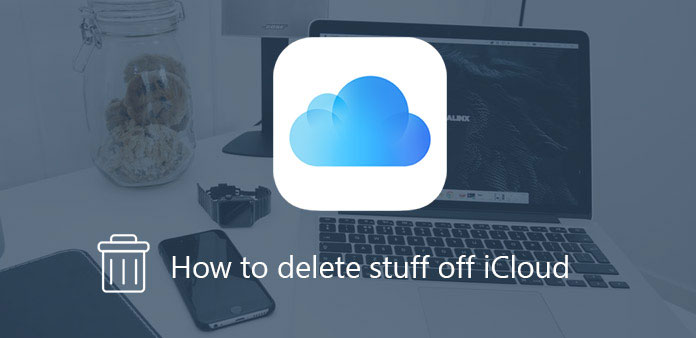
Amikor létrehoz egy iCloud-fiókot, valójában csak 5GB szabad iCloud tárhelyet kapsz, amelyet a videók, fényképek és egyéb fájlok tárolására használhatsz. Ha nagy gyűjteménye van a cuccoknak és még több eszköznek a biztonsági másolat készítéséhez, akkor a szabad hely túl kicsi ahhoz, hogy tárolja vagy biztonsági másolatot készítsen. Ha elfogy az iCloud-tárhelyed, a készülék többé nem tud biztonsági másolatot készíteni az iCloud szolgáltatással. De ne aggódjon, mert számos módja van arra, hogy felszabadítsa a helyet iCloud-jában. A cikk csak felsorolja az 3 gyakran használt módszereket, amelyek megtanítják Önt, hogyan kell törölni a dolgokat az iCloud-ról.
1 rész: Hogyan törölni az iCloud hangját az iPhone-on?
Az iCloud-ról a harmadik féltől származó programokat törölheti. De ebben a megoldásban sok fájl nem kerül törlésre. Ha az iCloud-ról az iPhone-ról vagy más iDevice-ről szeretné törölni az anyagokat, akkor az alábbiak szerint nézheti meg a megoldást.
Lépés 1: Nyissa meg a "Beállítások" alkalmazást az iPhone, iPad vagy más iOS eszközökön. Kattints ide, és kattints az iCloud-ra.
Lépés 2: Válassza a "Tárolás" lehetőséget, majd kattintson a "Tárolás kezelése" lehetőségre.
Lépés 3: A "Dokumentumok és adatok" szakaszban kiválaszthatja az alkalmazásokat, és szerkesztheti őket az "Edit" gombra.
Lépés 4: Kattintson a "Törlés törlése" gombra. Az iCloud-ról eltávolíthatod a cuccokat a "Turn Off & Delete" elemkel, amelyet nem akarsz. Megjelenik egy felugró ablak, amely megkéri, hogy erősítse meg a törlést.
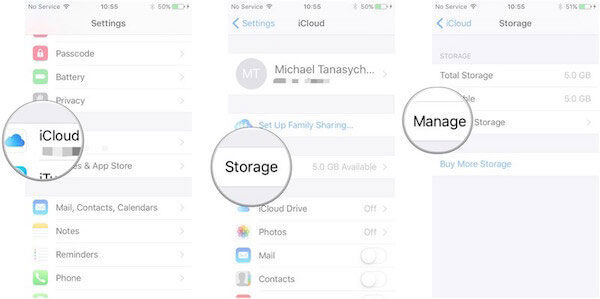
2 rész: Hogyan törölje a régi iCloud cuccokat Mac-en
Annak érdekében, hogy törölje a régi cuccokat az iCloud-ról, a hagyományos módszerrel eltávolíthatja a fájlokat a rendszerbeállításokból. Csak nézze meg a részlet megoldását az alábbi módszerrel.
Lépés 1: Nyissa meg a "Rendszerbeállítások" -ta Mac-jét, majd válassza ki az "iCloud" lehetőséget a listából.
Lépés 2: Válassza ki a "Kezelés" gombot a Windows jobb alsó sarkában. Megtekintheti az iCloud tároló áttekintését.
Lépés 3: Ha az iCloud-hoz választja a kívánt régi biztonsági másolatot, akkor törölheti a régi elemeket az iCloud-ról a "Törlés" gombbal, hogy több helyet adjon ki az iCloud számára.
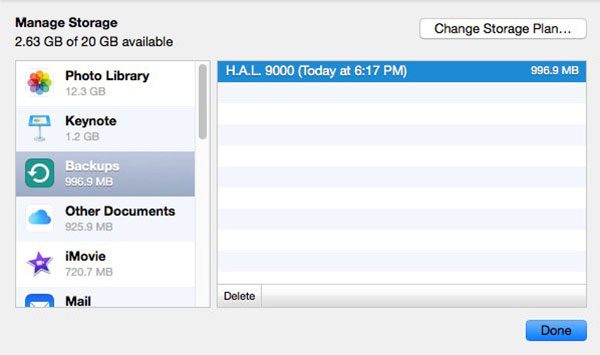
3 rész: Hogyan lehet törölni a iCloud funkciókat a Windows rendszeren?
Mit kell tennie, ha törölni szeretné az iCloud-t a Windows rendszeren? Ha csak az iCloud tárhelyét szeretné kezelni a Windows 10 rendszeren, akkor nézze meg a megoldást az iCloud visszaállításához az alábbiak szerint.
Lépés 1: Az iCloud megnyitása Windows 10 rendszeren. Válaszd ki a "Start menü"> Minden alkalmazást, amelyre kattintasz az "iCloud" lehetőségre, majd ismét az iCloud alkalmazások listájáról.
Lépés 2: Ezután kiválaszthatja a "Tárolás" beállítást, amelyből kiválaszthatja a biztonsági mentéseket a listából.
Lépés 3: Válasszon ki egy eszköztárat, majd kattintson a "Törlés" gombra az iCloud eltávolításához. Meg kell erősítenie a törlést, amikor ki kell kapcsolnia a készülék biztonsági másolatát.
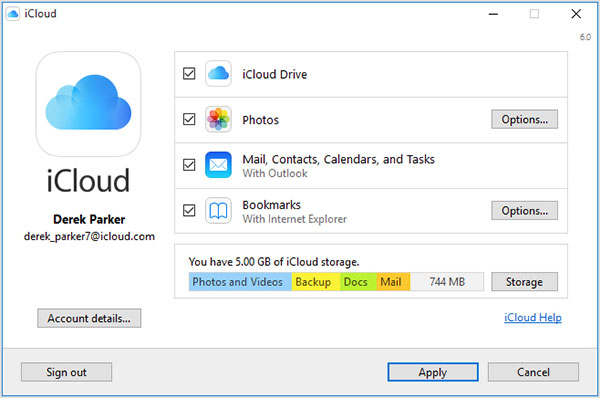
Most megtekintheti az FaceTime hívás által az FaceTime alatt használt adatok mennyiségét.
4 rész: Hogyan lehet törölni az iCloud biztonsági mentéseit?
Néha szükség van néhány iCloud biztonsági fájlra, ha véletlenül töröl fájlokat. De ez egy olyan problémához is vezet, hogy a szabad helyed egyre kevesebb lesz. Ha összetévesztik az iCloud biztonsági mentési anyagaival, talán szükséged van az egyszerű megoldásra, ha törölni szeretnéd az iCloud-ot. Kövesse ezeket a lépéseket, és további tárhelyet biztosítson más fájlok mentéséhez.
Lépés 1: Nyissa meg a "Beállítások" lehetőséget az iPhone-on.
Lépés 2: Keresse meg a "Általános" szót a listában. Kattintson a "General" (általános) elemre, majd kattintson a "Storage & iCloud Usage" (Tárolás és iCloud használat) elemre.
Lépés 3: Kattintson a "Tárolás kezelése" lehetőségre az új kezelőfelületen. Ezután válassza ki a készülék nevét a listából.
Lépés 4: Kattintson a "Delete Backup" (Törlés törlése) elemre az iCloud eltávolításához, ami több helyet engedhet fel.
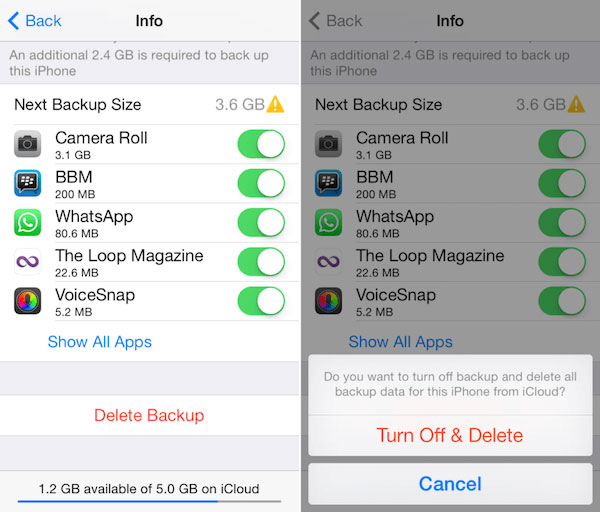
5 rész: Hogyan lehet törölni az iDevice összes cuccát?
A legtöbb iPhone felhasználó számára, Tipard iPhone Eraser lehet az egyik legerősebb eszköz az iPhone törléséhez. Zenét, fényképeket, üzeneteket és egyéb fájlokat törölhet. Mi több, lehetővé teszi a tartalmak végleges törlését a minőség elvesztése nélkül. Eltekintve attól, hogy megvédi a személyes adatait a visszaszerzéstől. Lehet, hogy a legjobb választás az iPhone eltávolításához.
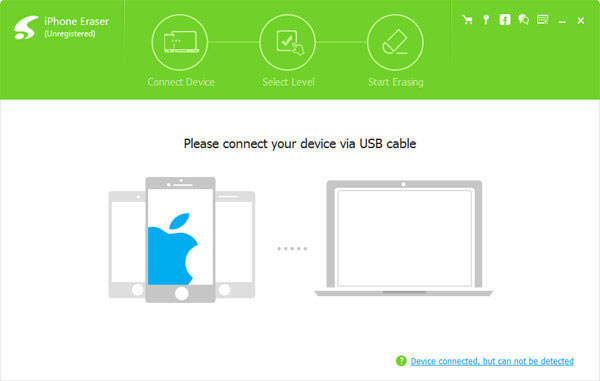
- • Támogassa az összes iOS eszközt.
- • Törölje az összes adatot, és véglegesen törölje a személyes beállításokat.
- • Több eszköz észlelése és törlése egyszerre.
- • Védje meg személyes adatait, és tegye régi iPhone-jét úgy, mint egy újat.
- • Adjon három különböző módot az iPhone folyamatos tisztításához.
Az alacsony szint felülírhatja az összes adatot annak biztosítására, hogy a fájlokat ne lehessen visszaállítani. A középszint kétszer felülírhatja az összes adatot. Ha minden időpontot mentett a telefonra, a magas színvonal jobban megfelel. Az adatokat háromszor felülírja.
Töltse le és telepítse a Tipard iPhone Eraser programot a számítógépére.
Indítsa el az alkalmazást. Ezután csatlakoztassa a készüléket a számítógéphez.
Válassza ki a megfelelő törlési szintet a három üzemmód közül.
Kattintson a "Start" gombra, hogy törölje az összes junks és cucc, amit nem akarsz.
Következtetés
Ha kimerészti az 5GB szabad tárhelyet iCloud-jában, próbálja ki a cikkben felsorolt módszereket, hogy szabaddá tegye a tárhelyet. Lehetővé teszi, hogy az iCloud-ról közvetlenül lemásolhasson az iPhone-ról vagy az iPad-ről, de végül nem törli a levélszemét fájlokat. Ezenkívül törölheti a dolgokat más törlési eszközök segítségével. Nem csak segítenek hatékonyan tisztítani telefonját, hanem védelmet is nyújtanak a személyes adatainak védelmében. Tehát ha problémái vannak a kérdéssel kapcsolatban, tekintse át a cikkemet, segít abban, hogy elegendő tárhelyet szerezzen.







